Dass ein Synology NAS als VPN-Server fungieren kann haben wir in einem Blogeintrag schon einmal behandelt. Hier soll es nun darum gehen das NAS als VPN-Client einzurichten, also eine VPN Verbindung anzulegen. Zum Beispiel um Remote-Backups von entfernten Servern durchzuführen.
natürlich brauchen Sie dafür erstmal einen VPN-Server, dies kann auch ein weiteres Synology NAS mit dem entsprechenden Paket sein. Für die Erstellung eines VPN-Profils gibt es drei Optionen: PPT, welches aber als unsicher gilt, Open-VPN und L2TP/IPSec.
Erstellen einer PPT VPN Verbindung
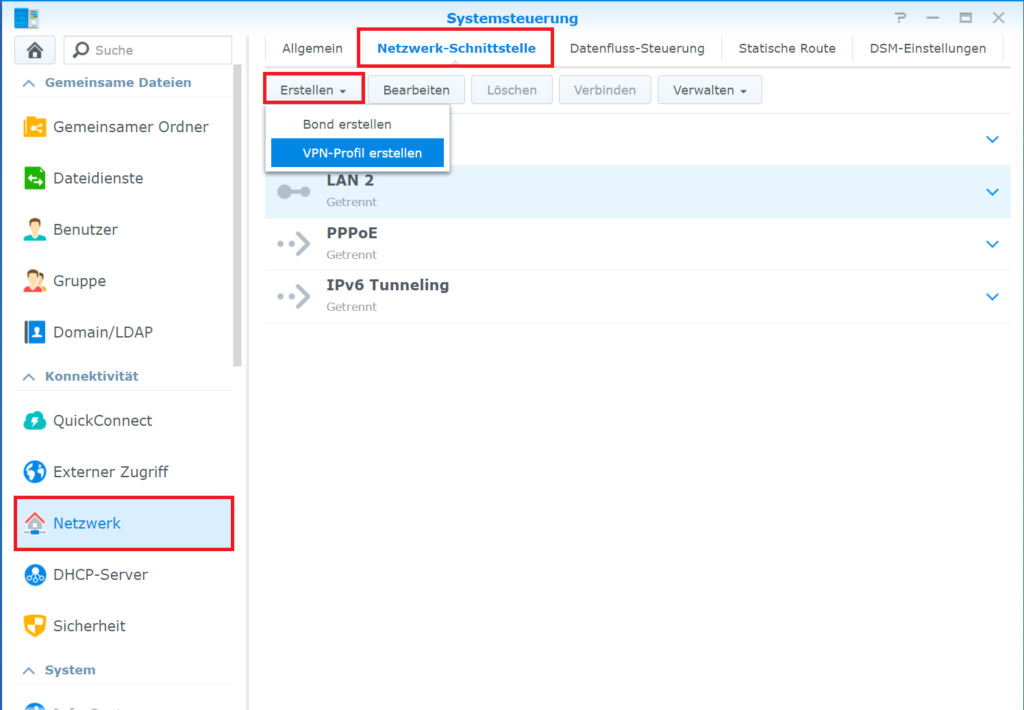
Um ein neues VPN-Profil zu erstellen öffnen Sie zunächst die Systemsteuerung, navigieren zu Netzwerk und wählen dann oben Netzwerk-Schnittstelle. Klicken Sie dann auf Erstellen und anschließend auf VPN-Profil erstellen. In dem neuen Fenster wählen Sie die Verbindungsmethode, in diesem Fall PPT und klicken auf Weiter. Nun können Sie der Verbindung einen Namen geben und müssen die Serveradresse, sowie Benutzername und Kennwort für den VPN-Server angeben. Danach wählen Sie die Authentifizierung und gegebenenfalls die Verschlüsselung. Wie bereits erwähnt gilt PPT als unsicher und die Authentifizierungsverfahren sind mit vergleichsweise geringem Aufwand zu knacken. Daher empfiehlt es sich eine der anderen Verbindungsmethoden zu wählen. Sollten Sie trotzdem PPT verwenden, stellen Sie sicher, dass die Einstellungen für Authentifizierung und Verschlüsselung denen des VPN-Servers entsprechen.
Bevor Sie die Einrichtung des Profils abschließen haben Sie noch folgende Optionen:
Standard-Gateway auf Remote-Netzwerk verwenden: Diese Option leitet den Datenverkehr des NAS über den VPN-Server
Anderen Netzwerkgeräten ermöglichen, Verbindung über die Internetverbindung dieses Synology Servers herzustellen: Erlaubt es Geräten im selben lokalen Netzwerk eine Verbindung zu dem VPN Server herzustellen
Wieder verbinden, wenn die VPN-Verbindung verloren wurde: Bei Verlust der Verbindung versucht das System diese automatisch wiederherzustellen
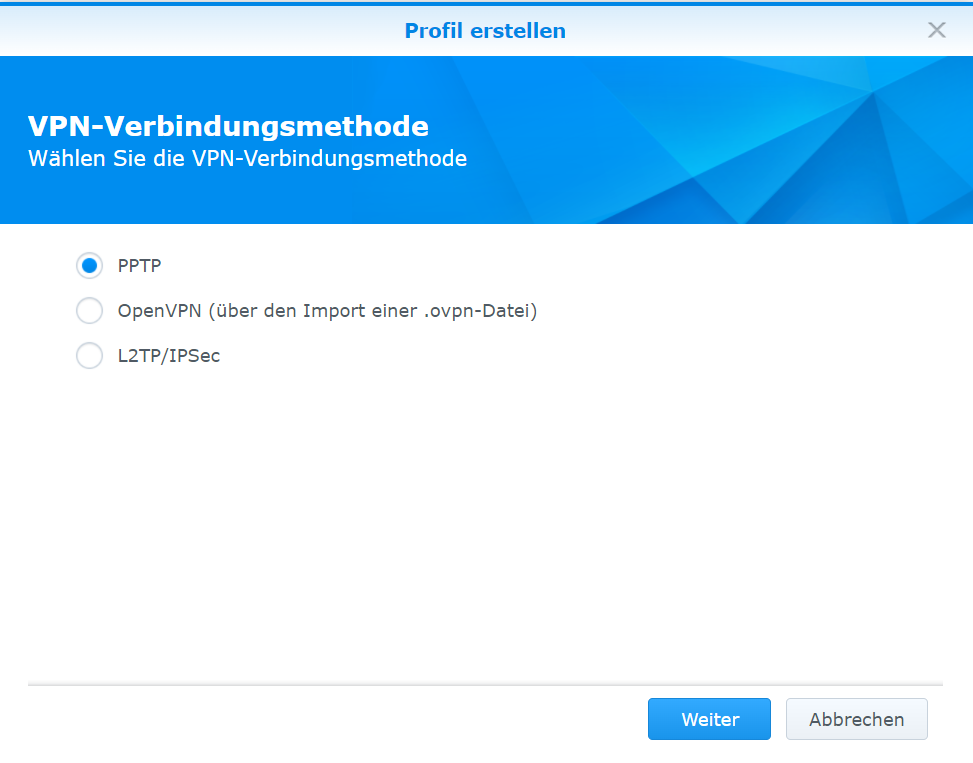
Erstellen eines OpenVPN-Profils
Die erste Alternative zu PPT ist OpenVPN, dafür benötigen Sie eine .ovpn-Datei sowie einen Benutzernamen und Passwort und eine Zertifikatdatei vom VPN-Server (Wie Sie ein anderes Synology NAS als VPN Server konfigurieren erfahren Sie hier). Klicken Sie Durchsuchen um die Datei und das Zeritfikat von ihrem PC auf das NAS zu laden. Die Dateien unter Erweiterte Optionen benötigen Sie nur wenn der VPN-Server über die entsprechenden Einstellungen verfügt.
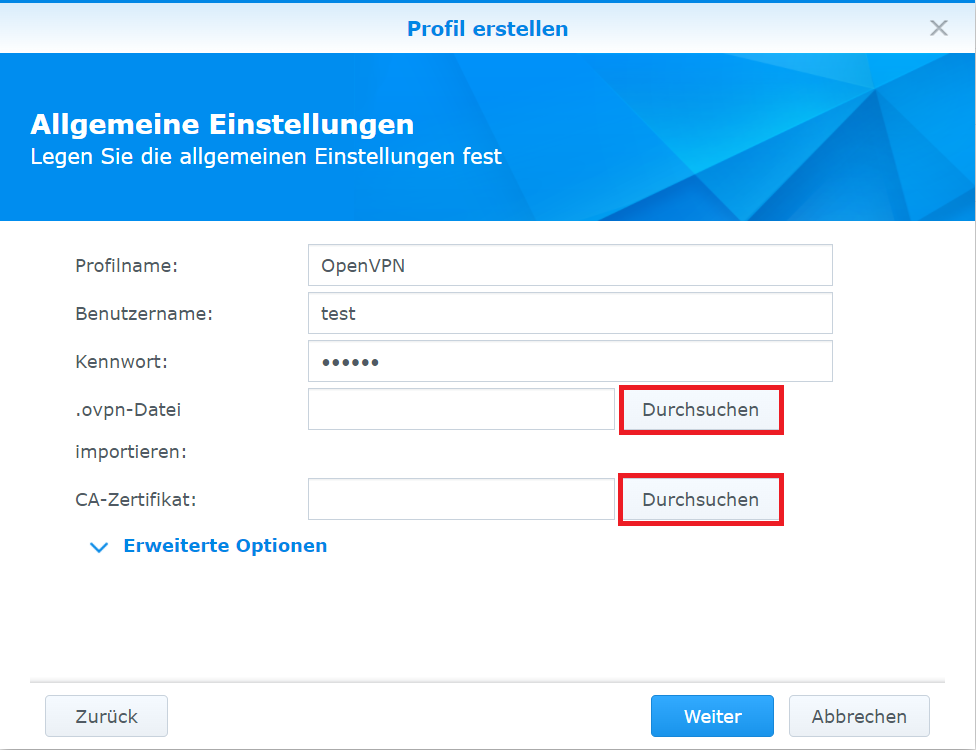
Danach haben Sie die gleichen Optionen wie oben bereits beschrieben. Da bei OpenVPN sowohl die Server als auch die Client Einrichtung recht einfach ist und es außerdem einen guten Sicherheitsstandard erfüllt, ist es eines der beliebtesten VPN Protokolle.
Erstellen eine L2TP/IPSec VPN Verbindung
Die zweite Alternative ist das Layer 2 Tunneling Protocol in Kombination mit IPSec das für die Verschlüsselung zuständig ist. Die Einrichtung läuft hier zu nächst wie bei den anderen Profilen:
Geben Sie dem Profil einen Namen, tragen Sie die Adresse des VPN Servers ein und geben Sie Benutzernamen und Passwort an. Nun müssen Sie noch den Pre-Shared Key des VPN-Servers eingeben, diesen bekommen Sie im Zweifel vom Betreiber des Servers.
Auch hier haben Sie die Auswahl zwischen mehreren Authentifizierungsprotokollen, die das Passwort während der Authentifizierung schützen. Beachten Sie, dass die Einstellungen hier denen des VPN-Servers entsprechen müssen.
Fazit
Ein solches VPN-Profil kann genutzt werden um ein Remote-Backup durchzuführen. Dazu wird das Remote-NAS per VPN mit dem Netzwerk verbunden und kann über HyperBackup Dateien empfangen. Da nur die geänderten Blöcke übertragen werden, ist eine Sicherung auch über die langsamere VPN-Verbindung durchführbar.
Was die Auswahl der Verbindung betrifft, ist OpenVPN meist die beste Option. Es ist sicher, kompatibel mit den meisten Programmen und Betriebssystemen.
Haben Sie Fragen oder möchten eine Beratung? Kontaktieren Sie uns.
Oder lesen Sie unsere anderen Blogartikel zum Thema Synology.
Was wir mit Synology Geräten für Sie leisten können erfahren Sie hier.

